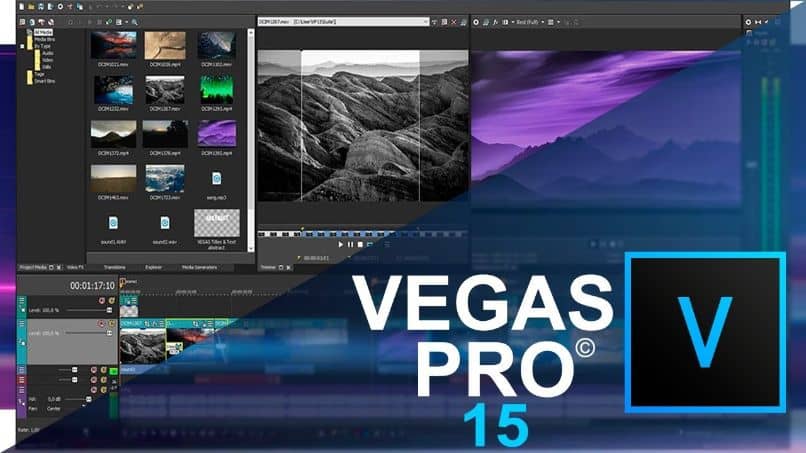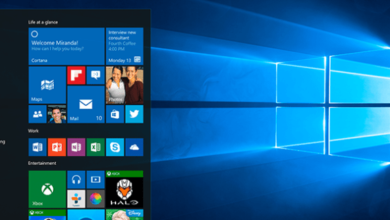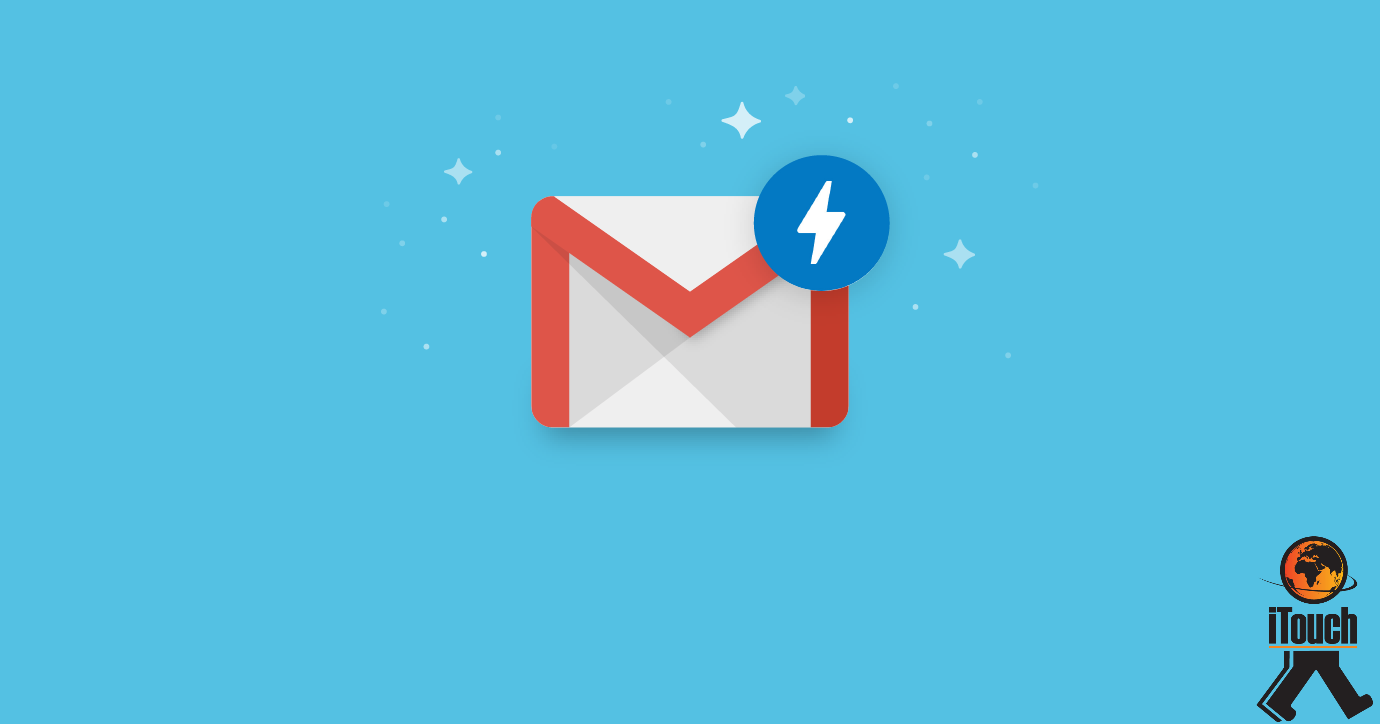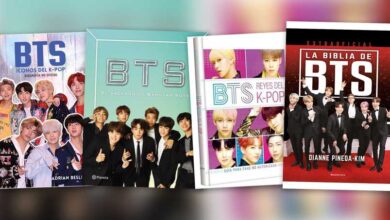كيفية تحويل صورة إلى تنسيق JPG
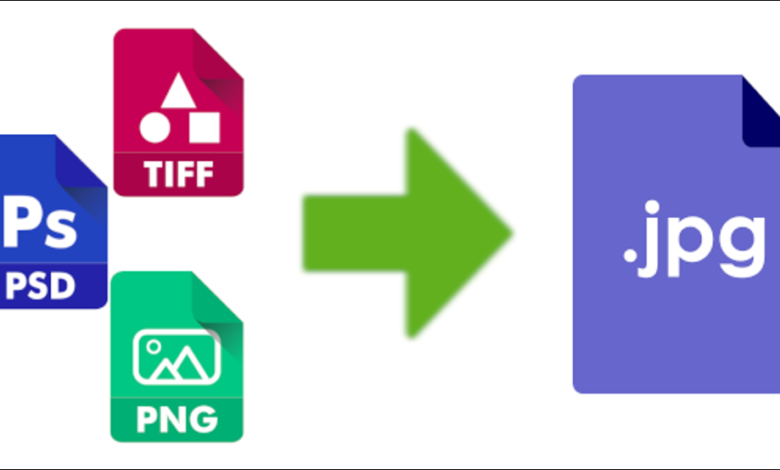
العديد من مواقع الويب لديها قواعد صارمة تحد من حجم ونوع تنسيق الصورة المسموح لك بتحميله. نظرًا لأن JPG هو تنسيق ملف go-to للإنترنت ، سنلقي نظرة على كيفية تحويل صورك إلى تنسيق JPG.
ما هو ملف JPG؟
JPG (أو JPEG) ، هو تنسيق ملف شائع يستخدم للصور والرسومات – خاصة على الإنترنت. تم إنشاؤه بواسطة مجموعة خبراء التصوير المشتركة (JPEG) ويستخدم خوارزمية ضغط تقلل أجزاء الصورة إلى كتل من البكسل. إنه قادر على ضغط ما يصل إلى نسبة 10: 1 دون أي تدهور ملحوظ ، اعتمادًا على إعداداتك. هذا وحده هو أحد الأسباب الرئيسية التي جعلت JPG هو المعيار الفعلي للصور على الإنترنت.
ومع ذلك ، فإن كل هذا الضغط لا يأتي بدون خسارة. تعتبر ملفات JPG تنسيق ملف “ضياع” ، مما يعني أنه أثناء إجراء الضغط ، يتم حذف الكتل الزائدة نهائيًا. كلما ضغطت ملفًا أكثر ، زادت البيانات التي تخسرها ، وبالتالي تزداد سوء صورة صورتك النهائية بعد عمليات تكرار متعددة من خلال الخوارزمية.
فيما يلي مثال على صورة تم ضغطها بشكل مفرط.

ومع ذلك ، عند استخدامه بشكل صحيح ، يقدم JPG صورًا ذات مظهر لائق بأحجام ملفات صغيرة. سواء كنت ترسل واحدة في رسالة بريد إلكتروني ، أو تنشر meme على Reddit ، أو تقوم بتحميل صور عطلتك على Facebook ، نظرًا لقدرته على ضغط الصور بمثل هذا المعدل المرتفع ، فإن ملفك النهائي هو جزء صغير من حجمه الأصلي.
كيفية تحويل صورة إلى تنسيق JPG
يمكنك تحويل صورة إلى تنسيق JPG باستخدام تطبيق لتحرير الصور على جهاز الكمبيوتر الخاص بك أو أحد مواقع تحويل الملفات العديدة المتاحة على الويب.
تحويل صورة إلى JPG في Windows
تسمح لك معظم برامج تحرير الصور بتحويل صورة إلى JPG. لسوء الحظ ، فإن تطبيق الصور المدمج في Windows 10 ليس واحدًا منهم. يمكنك القيام بذلك باستخدام Paint (أو Paint 3D) ، أو يمكنك تنزيل تطبيق صور تابع لجهة خارجية.
تطبيقنا المفضل لعمل الصور السريع هو IrfanView . إنه مجاني ، ويمكنه فتح أي تنسيق تقريبًا ، ويحتوي على بعض أدوات التحرير الأساسية الجيدة ، وهو سريع جدًا. سنستخدمها في مثالنا هنا ، لكن العملية متشابهة إلى حد كبير في معظم التطبيقات.
ابدأ بفتح الصورة التي تريد تحويلها في أي تطبيق تستخدمه. كل ما سنفعله هو حفظ التطبيق كنوع ملف آخر ، لذلك يجب أن تكون قادرًا على المتابعة بغض النظر عن التطبيق الذي لديك.
انقر فوق قائمة “ملف” ثم انقر فوق الأمر “حفظ باسم”.
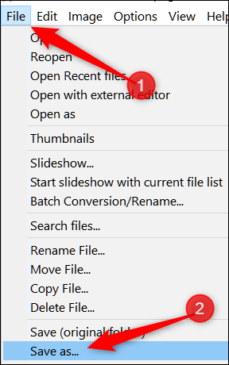
في نافذة Save As ، اختر تنسيق JPG في القائمة المنسدلة “Save As Type” ثم انقر فوق الزر “Save”.

الجودة الافتراضية جيدة إذا كنت تريد التحويل مباشرة إلى JPG ، ولكن إذا كنت تريد مزيدًا من التحكم في ضغط ملفك ، فإن نافذة Save Options بها بعض الإضافات التي يمكنك سحبها. تحديد جودة الصورة يماثل معدل الضغط – فكلما زادت الجودة ، قل ضغط صورتك وزاد حجم الملف. يتضمن IrfanView أيضًا ميزة رائعة تتيح لك تعيين حد لحجم الملف.
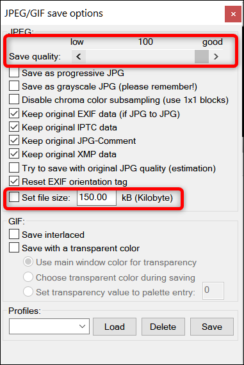
تحويل صورة إلى JPG في نظام macOS
يأتي Mac مثبتًا مسبقًا مع Preview ، والذي يمكنك استخدامه لأكثر من مجرد عرض ملفات الصور. إنه برنامج رائع لتحرير الصور قادر على اقتصاص الملفات وتغيير حجمها وتحويلها.
لفتح صورة في المعاينة ، حددها في Finder ، واضغط على مفتاح المسافة ، ثم انقر فوق الزر “فتح بالمعاينة”. يمكنك أيضًا النقر بزر الماوس الأيمن فوق الملف ، والإشارة إلى قائمة “فتح باستخدام” ، ثم النقر فوق خيار “معاينة”.
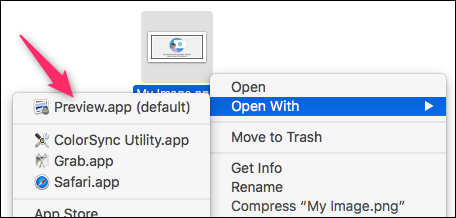
في نافذة المعاينة ، انقر فوق قائمة “ملف” ثم انقر فوق الأمر “تصدير”.
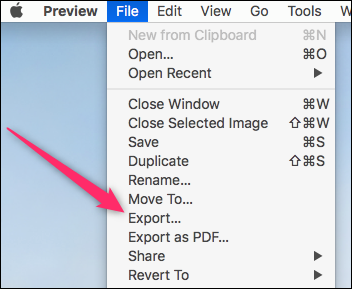
في النافذة المنبثقة ، حدد JPEG كتنسيق واستخدم شريط تمرير “الجودة” لتغيير الضغط المستخدم لحفظ الصورة. يعني الضغط العالي حجم ملف أصغر ، لكنك تفقد أيضًا بعض جودة الصورة. عندما تكون جاهزًا ، انقر فوق الزر “حفظ”.
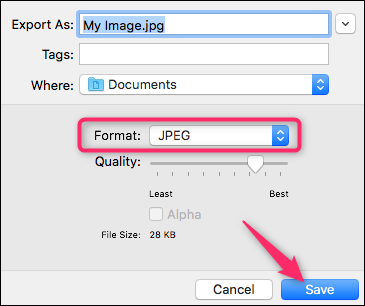
تحفظ المعاينة ملف JPG الجديد في نفس موقع صورتك الأصلية.
تحويل صورة عبر الإنترنت
إذا كنت تفضل استخدام موقع تحويل ملفات عبر الإنترنت بدلاً من تطبيق سطح المكتب ، فلا تبحث عن موقع Convertimage.net . الموقع مخصص لتحويل الصور – وليس فقط JPG – مع مراعاة خصوصيتك. لا ينشر برنامج ConvertImage أو يحتفظ بأي من ملفاتك لمدة تزيد عن 15 دقيقة ، ويحذفها من خوادمها بعد المعالجة.
أولاً ، حدد تنسيق الإخراج الذي تريد حفظ صورتك فيه.
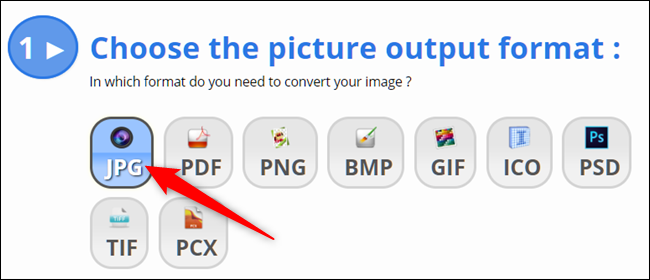
بعد ذلك ، انقر فوق الزر “تحديد صورتك”.
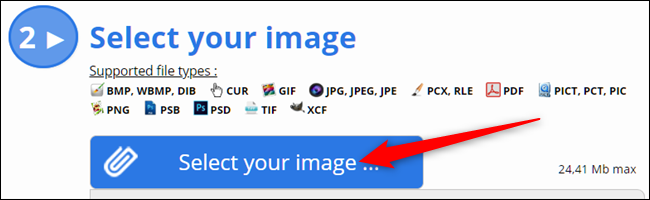
انتقل إلى الصورة التي تريد تحويلها وانقر على “فتح”. لاحظ أن الموقع يدعم الصور بحجم أقصى 24.41 ميجا بايت.
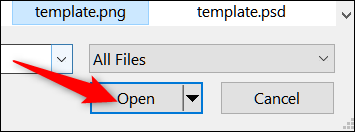
الآن كل ما عليك فعله هو الموافقة على شروط الاستخدام الخاصة بهم ثم النقر فوق الزر “تحويل هذه الصورة”.
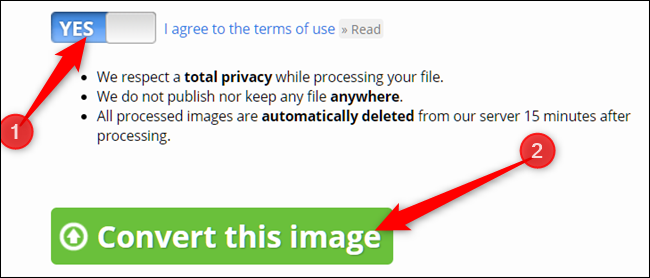
في الصفحة التالية ، بعد تحويل صورتك ، انقر فوق “تنزيل الصورة” وسيتم حفظ ملف JPG في مجلد التنزيلات بالمستعرض.
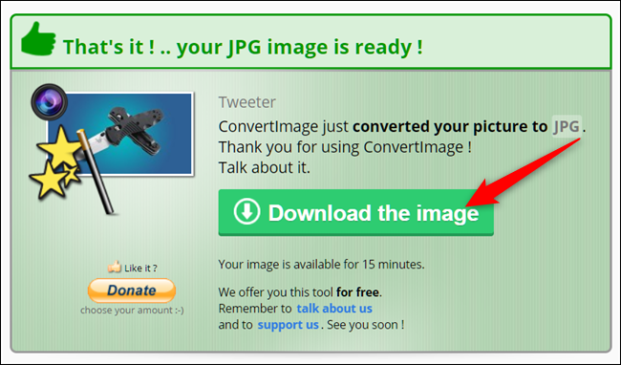
الآن بعد أن تم تحويل جميع صورك بأمان إلى تنسيق صديق للإنترنت ، يمكنك أخذ ملفات JPG الخاصة بك وتحميلها في أي مكان دون الحاجة إلى القلق بشأن التنسيق الذي تكون فيه.
هل لديك طريقة مفضلة لتحويل جميع صورك إلى JPG لم نقم بتغطيتها؟ واسمحوا لنا أن نعرف في قسم التعليقات أدناه.